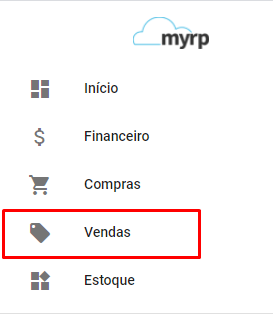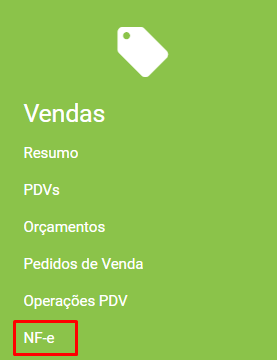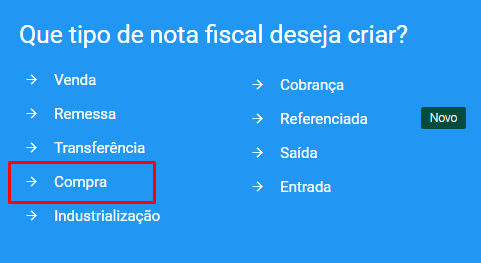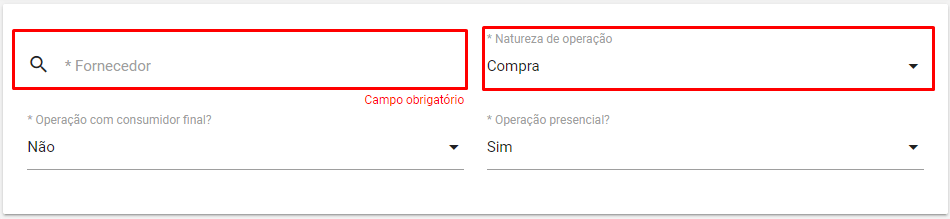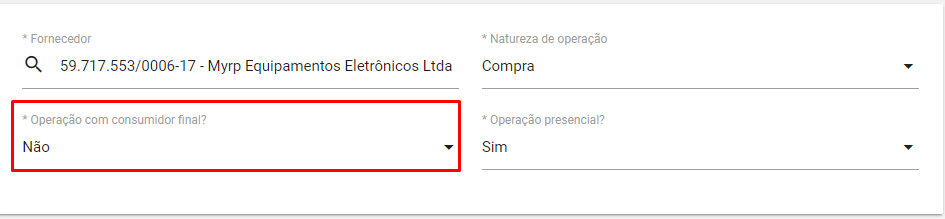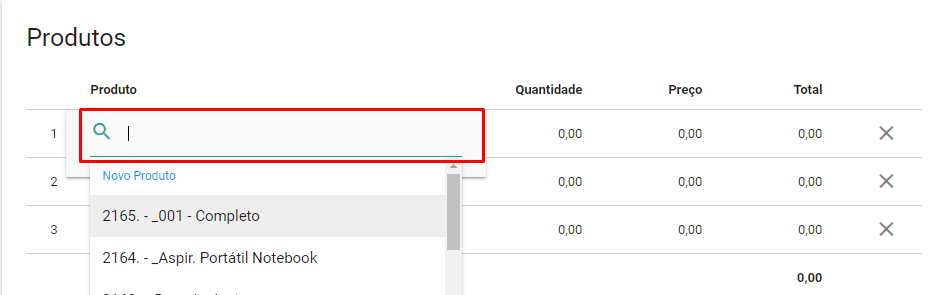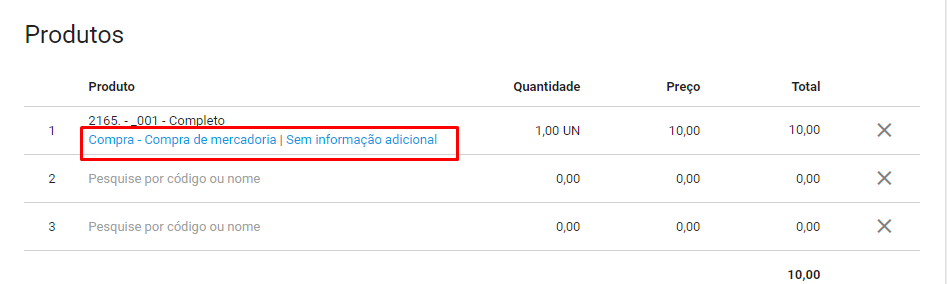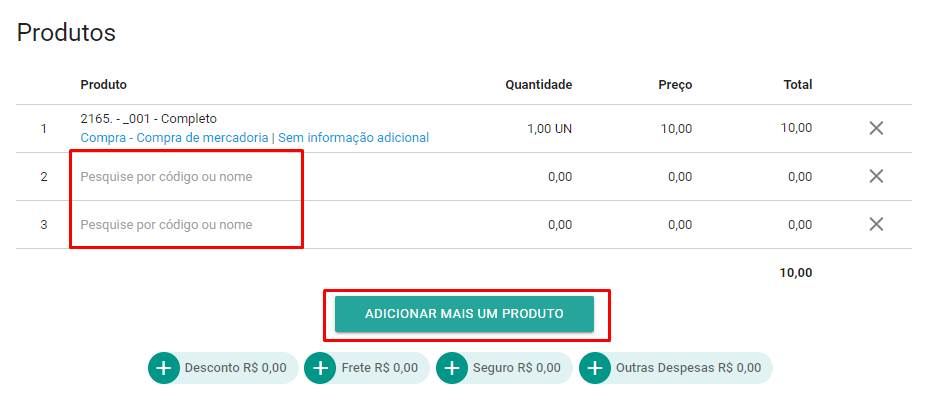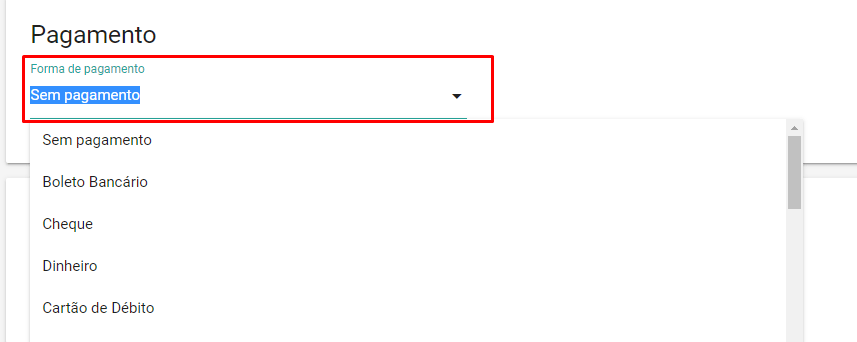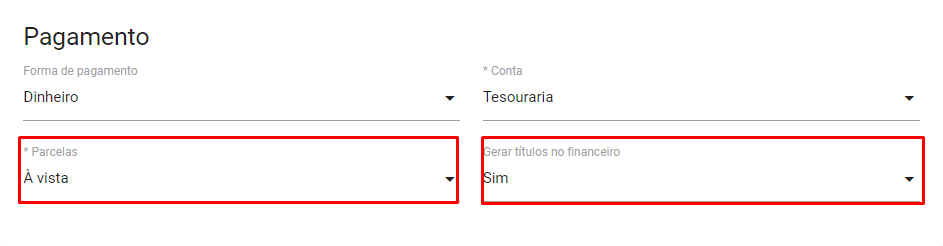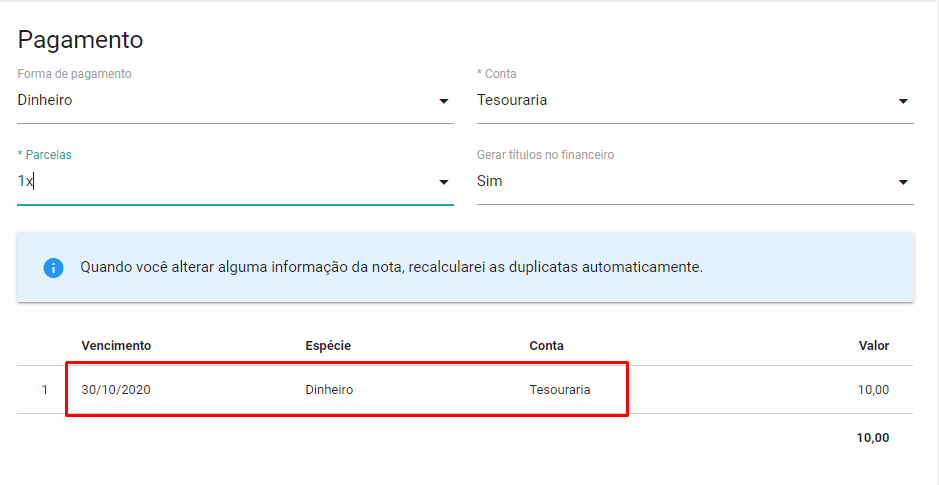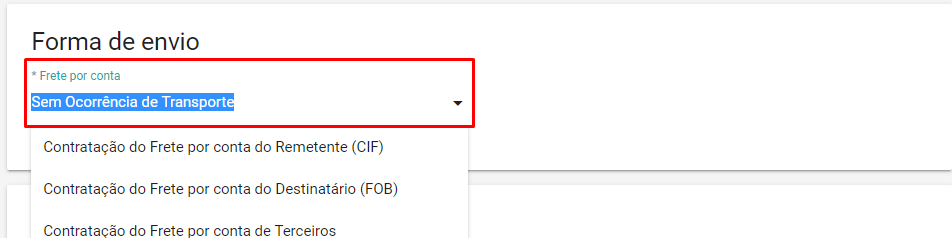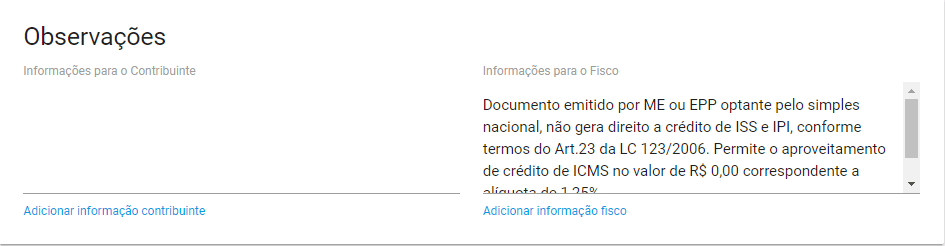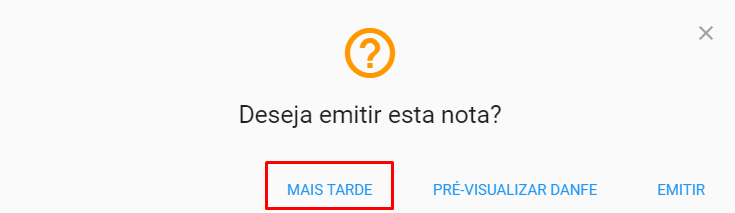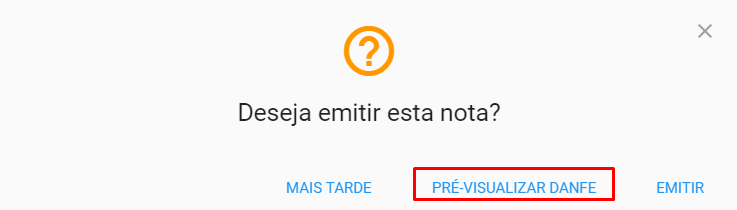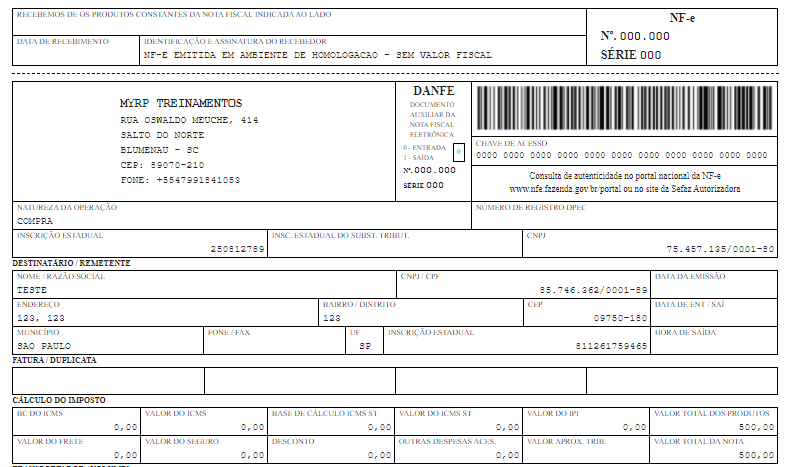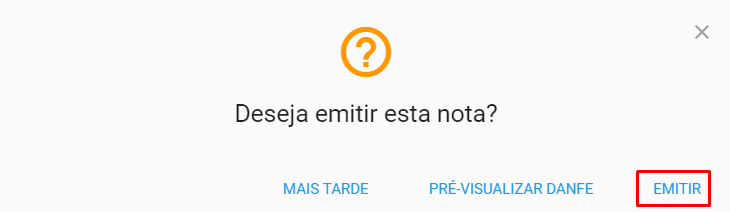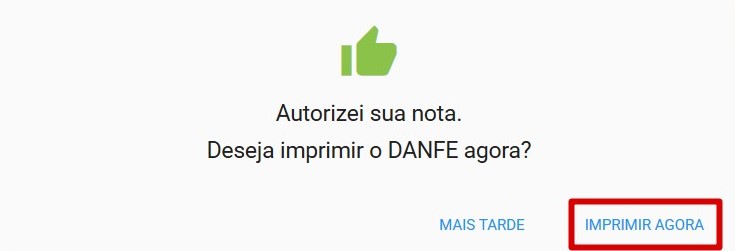Se você realizou uma compra e o fornecedor não emitiu nota fiscal eletrônica será necessário emitir uma NF-e de compra. Lembrando que será necessário cadastrar o seu fornecedor e os produtos. Após, acesse o Menu.
Acesse Vendas.
Clique em NF-e no quadro verde.
Adicione uma nova nota na bolinha azul do lado direito inferior
Selecione o modelo Compra.
No campo Fornecedor busque pelo nome ou CNPJ/CPF e selecione o fornecedor de quem você comprou. Caso ainda não esteja cadastrado você pode adicionar clicando em Novo Fornecedor, abrirá uma nova tela e é só preencher os dados do seu fornecedor. Natureza de operação será compra.
Coloque SIM no campo Operação com consumidor final se a compra for para CPF ou para empresa que não fará a revenda do produto.
No campo Operação presencial vai ser SIM quando o seu cliente estiver comprando no seu estabelecimento.
Para adicionar o produto na nota pesquise pelo código ou nome e selecione o item. Caso ainda não esteja cadastrado você pode adicionar clicando em Novo Produto, abrirá uma nova tela e é só preencher os dados.
A quantidade aparece sempre 1, se você estiver comprando mais quantidades basta alterar a informação. No campo Preço o valor virá automático conforme o preço que foi cadastrado no produto, se precisar alterar é só clicar no valor.
Transação é a tributação da sua nota, a CFOP. Selecione a transação para esta nota e caso tenha dúvida em qual selecionar converse com o seu contador. A transação pode aparecer automaticamente, desde que ela tenha sido informada no cadastro do produto.
Para adicionar mais produtos, basta ir utilizando as linhas abaixo. Ou, clique em Adicionar para inserir mais linhas.
Clique no botão mais para adicionar valores de frete, seguro, desconto ou outras despesas sobre os produtos.
No campo Forma de pagamento selecione como você pagará o seu fornecedor.
Após defina a conta onde o valor irá sair na empresa. Caso não tenha conta cadastrada, pode vincular na tesouraria.
A quantidade de parcelas, se houver. O campo Gerar títulos no financeiro automaticamente está preenchido como SIM, assim o myrp fará o lançamento do valor no seu contas a pagar.
Se necessário editar alguma informação como data do vencimento, valor, ou espécie de título, clique sobre ela e altere.
Informe o responsável pelo frete.
No campo Pesquise pelo transportador você pode selecionar a transportadora que fará o frete, caso tenha.
O campo Possui volumes geralmente é habilitado quando a mercadoria é enviada pela transportadora. Sendo necessário preencher os campos abaixo.
Para adicionar informação ao contribuinte ou ao fisco você pode escrever na observação.
Pronto, agora clique em Salvar.
Uma tela será exibida para você decidir se deseja salvar a nota e emiti-la em outro momento, é só clicar em Mais Tarde.
Pré-visualizar o DANFE.
Você verifica o rascunho da nota fiscal e garante que as informações estão digitadas conforme sua necessidade.
Ou Emitir a nota.
Sua nota fiscal foi emitida, agora é só aguardar alguns segundos para a nota ser autorizada pela SEFAZ.
E imprimir a nota fiscal clicando em Imprimir Agora.
😉